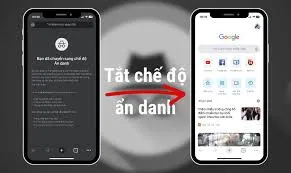Trong cuộc sống số ngày nay, việc sử dụng các dịch vụ trực tuyến đã trở thành một phần không thể thiếu trong công việc cũng như sinh hoạt hàng ngày. Google, với những dịch vụ phong phú và tiện lợi như Gmail, Google Drive và Google Photos, đã thu hút hàng triệu người dùng trên toàn thế giới. Tuy nhiên, việc quản lý mật khẩu cho các tài khoản Google đôi khi có thể gây khó khăn cho nhiều người. Đặc biệt, khi bạn quên mật khẩu hoặc cần kiểm tra lại mật khẩu đã lưu, làm thế nào để xem mật khẩu Google một cách dễ dàng và an toàn? Bài viết này sẽ hướng dẫn bạn cách xem mật khẩu Google một cách chi tiết và hiệu quả.
Tổng quan về mật khẩu Google
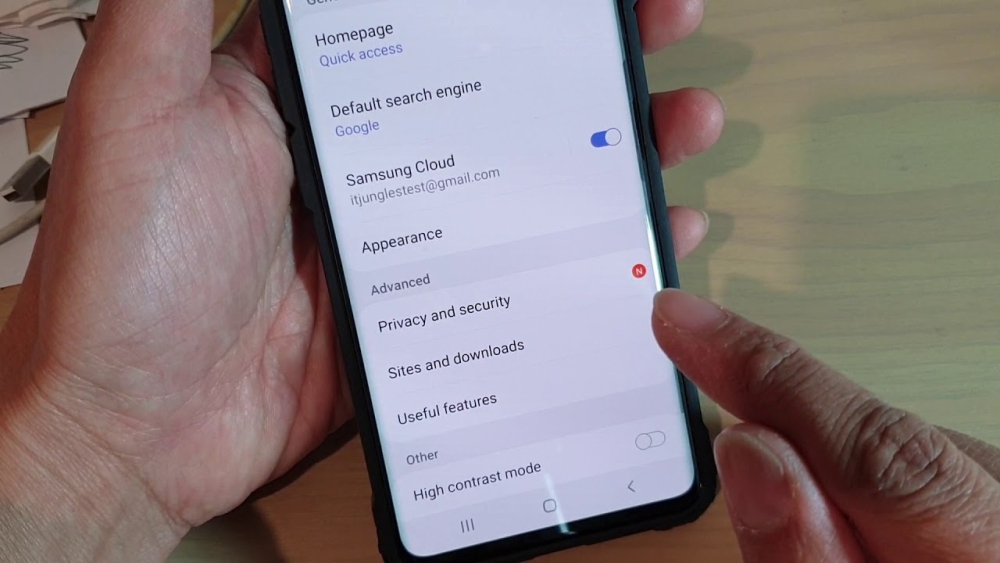
Ý nghĩa của mật khẩu trong bảo mật tài khoản
Mật khẩu là lớp bảo vệ đầu tiên cho tài khoản của bạn trước các mối đe dọa từ bên ngoài. Một mật khẩu mạnh không chỉ giúp bảo vệ thông tin cá nhân mà còn đảm bảo tính toàn vẹn của dữ liệu trong các dịch vụ mà bạn sử dụng. Google cung cấp nhiều công cụ bảo mật để giúp người dùng quản lý mật khẩu hiệu quả hơn.
Tại sao nên lưu trữ mật khẩu an toàn?
Việc lưu trữ mật khẩu an toàn là vô cùng quan trọng, nhất là khi bạn có nhiều tài khoản trên các dịch vụ khác nhau. Sử dụng các ứng dụng quản lý mật khẩu hoặc chức năng lưu trữ mật khẩu của trình duyệt có thể giúp bạn dễ dàng truy cập vào tài khoản mà không cần nhớ hết tất cả mật khẩu. Điều này không chỉ tiết kiệm thời gian mà còn giúp giảm nguy cơ bị tấn công mạng.
Cách đặt mật khẩu mạnh cho tài khoản Google
Để đảm bảo an toàn cho tài khoản Google của bạn, việc thiết lập một mật khẩu mạnh rất quan trọng. Một mật khẩu tốt thường bao gồm sự kết hợp giữa chữ cái hoa, chữ cái thường, số và ký tự đặc biệt. Ngoài ra, tránh sử dụng thông tin cá nhân dễ đoán như họ tên, ngày sinh hay địa chỉ cũng là điều tối cần thiết.
Cách xem mật khẩu đã lưu trên Google Chrome
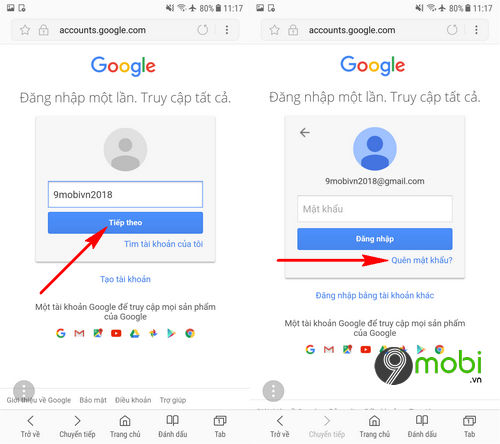
Truy cập vào trình quản lý mật khẩu trong Chrome
Trình duyệt Google Chrome có tích hợp một công cụ quản lý mật khẩu khá tiện lợi. Bạn có thể dễ dàng truy cập vào mục này bằng cách mở Chrome và nhấp vào biểu tượng menu (ba chấm ở góc trên bên phải). Sau đó chọn “Cài đặt” và tìm mục “Mật khẩu”.
Xem và quản lý mật khẩu đã lưu
Khi bạn ở trong mục quản lý mật khẩu, bạn sẽ thấy danh sách tất cả các tài khoản và mật khẩu mà bạn đã lưu. Để xem mật khẩu, chỉ cần nhấp vào biểu tượng mắt bên cạnh mật khẩu ẩn. Lưu ý rằng bạn có thể được yêu cầu nhập lại mật khẩu máy tính hoặc xác thực qua các phương thức bảo mật khác.
Các tùy chọn liên quan đến mật khẩu
Trong phần quản lý mật khẩu, ngoài việc xem mật khẩu, bạn còn có thể xóa hoặc thay đổi mật khẩu cho từng tài khoản. Đây là một cách tuyệt vời để đảm bảo rằng bạn luôn sử dụng những mật khẩu mạnh và an toàn cho tài khoản của mình.
Cách xem mật khẩu Google trên điện thoại
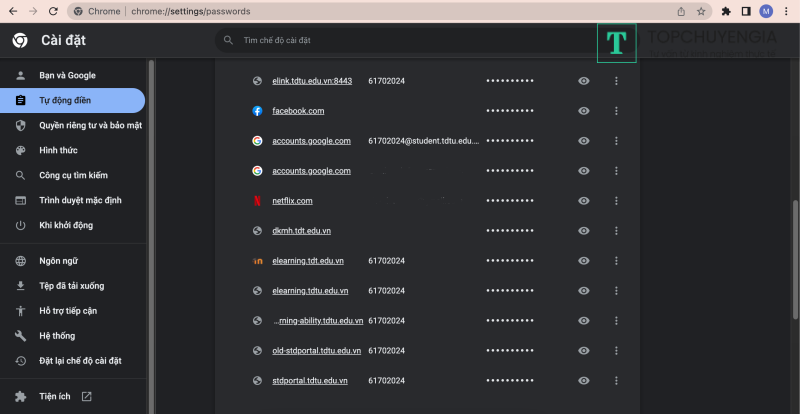
Quy trình thực hiện trên Android
Trên điện thoại Android, bạn cũng có thể dễ dàng xem mật khẩu đã lưu của mình. Đầu tiên, mở ứng dụng “Cài đặt” và cuộn xuống để tìm mục “Google”. Khi đã vào trong, hãy chọn “Quản lý tài khoản Google”, sau đó tìm đến tab “Bảo mật”. Tại đây, bạn sẽ thấy mục “Mật khẩu”.
Quy trình thực hiện trên iOS
Đối với người dùng iPhone, quy trình tương tự cũng áp dụng. Mở ứng dụng “Cài đặt”, sau đó tìm và chọn “Mật khẩu”. Bạn sẽ thấy danh sách các tài khoản đã lưu và có thể nhấn vào bất kỳ tài khoản nào để xem mật khẩu. Như trên Android, bạn cũng sẽ cần xác thực thông tin của mình.
Những lưu ý khi xem mật khẩu trên điện thoại
Khi sử dụng điện thoại để xem mật khẩu, điều quan trọng là bạn phải đảm bảo rằng thiết bị của mình được bảo mật. Nên sử dụng mã PIN hoặc cảm biến vân tay để bảo vệ thông tin cá nhân. Nếu bạn cho phép người khác sử dụng điện thoại của mình, hãy cẩn trọng và hạn chế quyền truy cập vào các phần nhạy cảm như mật khẩu.
Sử dụng Google Password Manager
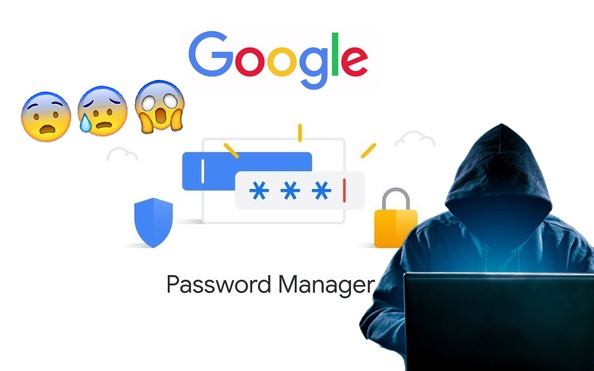
Giới thiệu về Google Password Manager
Google Password Manager là một công cụ mạnh mẽ giúp bạn quản lý mật khẩu một cách hiệu quả. Nó không chỉ cho phép bạn lưu trữ mật khẩu mà còn có thể tự động điền mật khẩu khi bạn đăng nhập vào các tài khoản của mình. Điều này cực kỳ tiện lợi và giúp tiết kiệm thời gian cho người dùng.
Cách thiết lập và sử dụng Google Password Manager
Để bắt đầu sử dụng Google Password Manager, bạn cần đăng nhập vào tài khoản Google của mình và bật tính năng này trong cài đặt. Sau khi thiết lập xong, mọi lần bạn đăng nhập vào một trang web mới, Google sẽ hỏi bạn có muốn lưu mật khẩu không. Việc này giúp bạn dễ dàng lưu trữ và quản lý mật khẩu trong tương lai.
Đảm bảo bảo mật cho Google Password Manager
Dù Google Password Manager mang lại nhiều lợi ích, nhưng bạn cũng cần chú ý đến bảo mật. Đặt mật khẩu mạnh cho tài khoản Google của bạn và kích hoạt xác minh hai bước để tăng cường bảo mật. Hãy thường xuyên kiểm tra danh sách mật khẩu đã lưu và xóa những mật khẩu không còn sử dụng hoặc đã bị lộ.
Khôi phục mật khẩu Google nếu bạn quên
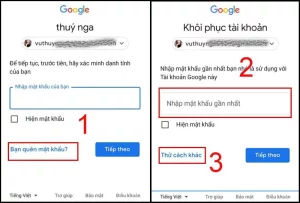
Quy trình khôi phục mật khẩu
Nếu bạn quên mật khẩu tài khoản Google của mình, đừng lo lắng! Google cung cấp quy trình khôi phục mật khẩu đơn giản. Chỉ cần truy cập vào trang đăng nhập của Google và nhấp vào “Quên mật khẩu?”. Bạn sẽ được hướng dẫn qua các bước để khôi phục lại mật khẩu của mình.
Xác minh danh tính của bạn
Trong quá trình khôi phục mật khẩu, bạn sẽ cần xác minh danh tính của mình. Google có thể yêu cầu bạn trả lời câu hỏi bảo mật, nhận mã xác thực qua SMS hoặc email, hoặc thậm chí sử dụng một thiết bị mà bạn đã đăng nhập trước đó. Đảm bảo rằng bạn có quyền truy cập vào các phương tiện xác thực này.
Thiết lập mật khẩu mới
Sau khi hoàn tất quá trình xác minh, bạn sẽ được yêu cầu thiết lập một mật khẩu mới. Hãy chắc chắn rằng mật khẩu mới của bạn mạnh và khó đoán. Sau khi thay đổi mật khẩu, đừng quên cập nhật mật khẩu trên các thiết bị và ứng dụng khác mà bạn sử dụng.
Những phương pháp bảo mật bổ sung cho tài khoản Google
Kích hoạt xác minh hai bước
Xác minh hai bước là một biện pháp bảo mật hiệu quả giúp bảo vệ tài khoản của bạn khỏi việc bị xâm nhập trái phép. Khi kích hoạt tính năng này, mỗi lần bạn đăng nhập vào tài khoản Google từ một thiết bị mới, bạn sẽ nhận được một mã xác thực gửi đến điện thoại của mình. Điều này làm giảm khả năng bị hack tài khoản.
Thường xuyên kiểm tra bảo mật tài khoản
Định kỳ kiểm tra bảo mật tài khoản là một thói quen tốt giúp bạn phát hiện sớm các dấu hiệu đáng ngờ. Google cung cấp tính năng “Kiểm tra bảo mật” cho phép bạn rà soát các hoạt động gần đây, kiểm tra thiết bị đang sử dụng và thay đổi mật khẩu nếu cần thiết.
Sử dụng các ứng dụng quản lý mật khẩu
Ngoài việc sử dụng Google Password Manager, bạn cũng có thể cân nhắc sử dụng các ứng dụng quản lý mật khẩu bên thứ ba. Những ứng dụng này thường cung cấp nhiều tính năng bảo mật hơn và giúp bạn quản lý mật khẩu cho nhiều tài khoản khác nhau một cách dễ dàng hơn.
Kết luận
Việc quản lý mật khẩu cho tài khoản Google là một yếu tố quan trọng trong việc bảo vệ thông tin cá nhân của bạn. Bằng cách sử dụng các công cụ và tính năng mà Google cung cấp, bạn có thể dễ dàng xem và quản lý mật khẩu của mình. Đồng thời, việc áp dụng các biện pháp bảo mật bổ sung như xác minh hai bước và thường xuyên kiểm tra bảo mật tài khoản sẽ giúp bạn yên tâm hơn khi sử dụng các dịch vụ trực tuyến. Hy vọng rằng bài viết này đã cung cấp cho bạn những kiến thức hữu ích để có thể dễ dàng xem mật khẩu Google và bảo vệ tài khoản của mình một cách an toàn nhất.